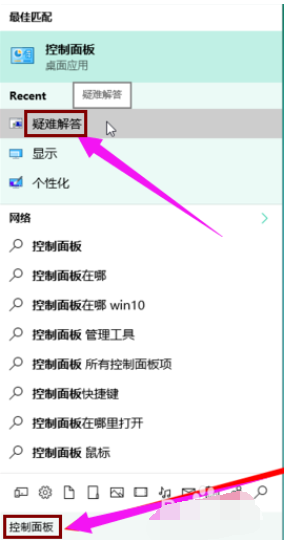在给windows10更新系统的时候,可能有的人会遇到电脑系统更新失败的情况,那么要如何解决这个问题呢?本文就和大家分享一下具体的解决方法吧。
1、回到桌面,鼠标右键单击此电脑,选择属性进入。

2、进入属性后,选择控制面板主页进入。

3、在控制面板主页,点击右上角的类别--小图标。
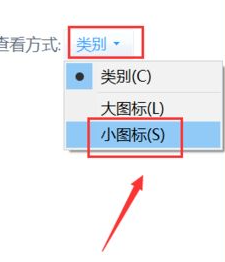
4、进入控制面板小图标列表,点击疑难解答。

5、进入疑难解答,点击最下方的使用windows更新解决问题。

win10进不去系统要怎样进入安全模式
有小伙伴的win10系统出现了一些故障问题,想要进入安全模式内修复系统,但是自己对于如何修复系统并不是很了解,本文就和大家讲讲win10进不去系统要怎样进入安全模式修复吧.
6、进入问题处理向导,点击下一步。
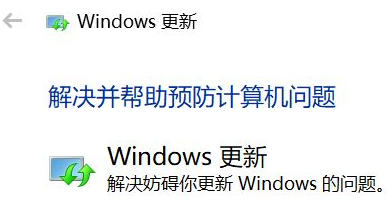
7、系统开始扫面问题点,等待检测完毕。

8、问题扫描到后,点击应用此修复程序。

9、系统开始解决更新数据库,等待修复成功。

10、系统弹出修复结果,其中会显示所有的错误和修复结果,全部修复成功后,点击关闭按钮,重新检查更新即可。

以上就是电脑系统win10无法更新的解决方法了,大家如果在更新win10系统的过程遇到这样的情况的话就可以按照上述方法来设置了,希望对大家有帮助。
以上就是电脑技术教程《win10更新失败如何处理》的全部内容,由下载火资源网整理发布,关注我们每日分享Win12、win11、win10、win7、Win XP等系统使用技巧!win10更新后蓝屏怎么解决
当我们在升级win10系统的时候,总会遇到win10更新后蓝屏的问题,这样的事情似乎发生过很多次,许多小伙伴都不知道如何解决win10更新后蓝屏的问题,下面,小编就把win10更新后蓝屏解决方法分享给大家,我们一起来看看吧.